
Wenn wir 360 löschen, stellen wir oft fest, dass nach dem Löschen noch einige Restdateien auf dem Computer vorhanden sind, die völlig nutzlos sind. Wie kann man also alle 360-Dateien in Win10 vollständig löschen?
1 Wenn Sie nicht wissen, wie man löscht, können Sie Software von Drittanbietern verwenden.
2. Es wird empfohlen, die Geek-Deinstallation zu verwenden, die sauber und einfach zu verwenden ist.
3. Nachdem der Download und die Installation abgeschlossen sind, öffnen Sie sie und suchen Sie die 360-Software in der Liste.
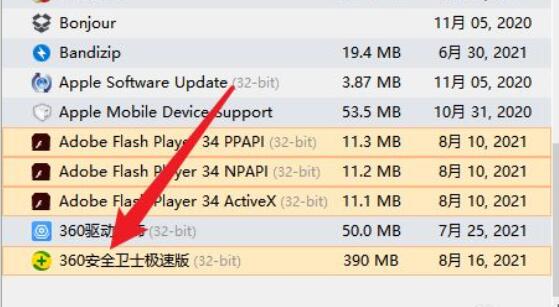
4. Klicken Sie dann mit der rechten Maustaste auf die Software und klicken Sie auf „Löschen erzwingen“
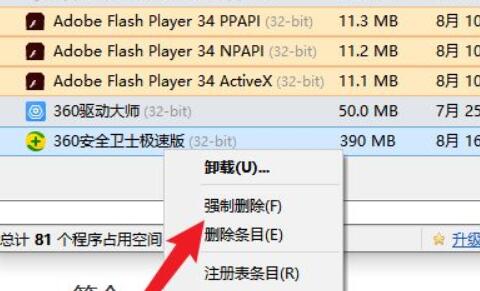 5. Klicken Sie dann im Popup-Fenster auf „Ja“
5. Klicken Sie dann im Popup-Fenster auf „Ja“
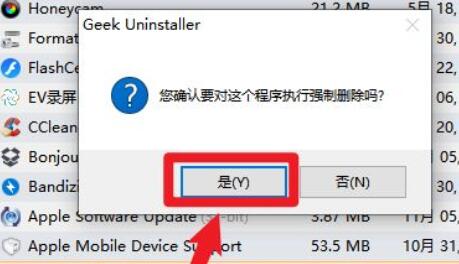
Das obige ist der detaillierte Inhalt vonSo deinstallieren und löschen Sie alle Dateien von 360 unter Win10 vollständig. Für weitere Informationen folgen Sie bitte anderen verwandten Artikeln auf der PHP chinesischen Website!
 Ist ein Upgrade von Windows 11 notwendig?
Ist ein Upgrade von Windows 11 notwendig?
 bootsqm
bootsqm
 So verwenden Sie die große Funktion
So verwenden Sie die große Funktion
 So lösen Sie devc-chinesische verstümmelte Zeichen
So lösen Sie devc-chinesische verstümmelte Zeichen
 Eigenschaft mit linearem Gradienten
Eigenschaft mit linearem Gradienten
 vc6.0
vc6.0
 Verwendung der Ortszeitfunktion
Verwendung der Ortszeitfunktion
 Was sind die internationalen Postfächer?
Was sind die internationalen Postfächer?
 Bitcoin-Kauf- und -Verkaufsprozess auf Huobi.com
Bitcoin-Kauf- und -Verkaufsprozess auf Huobi.com




